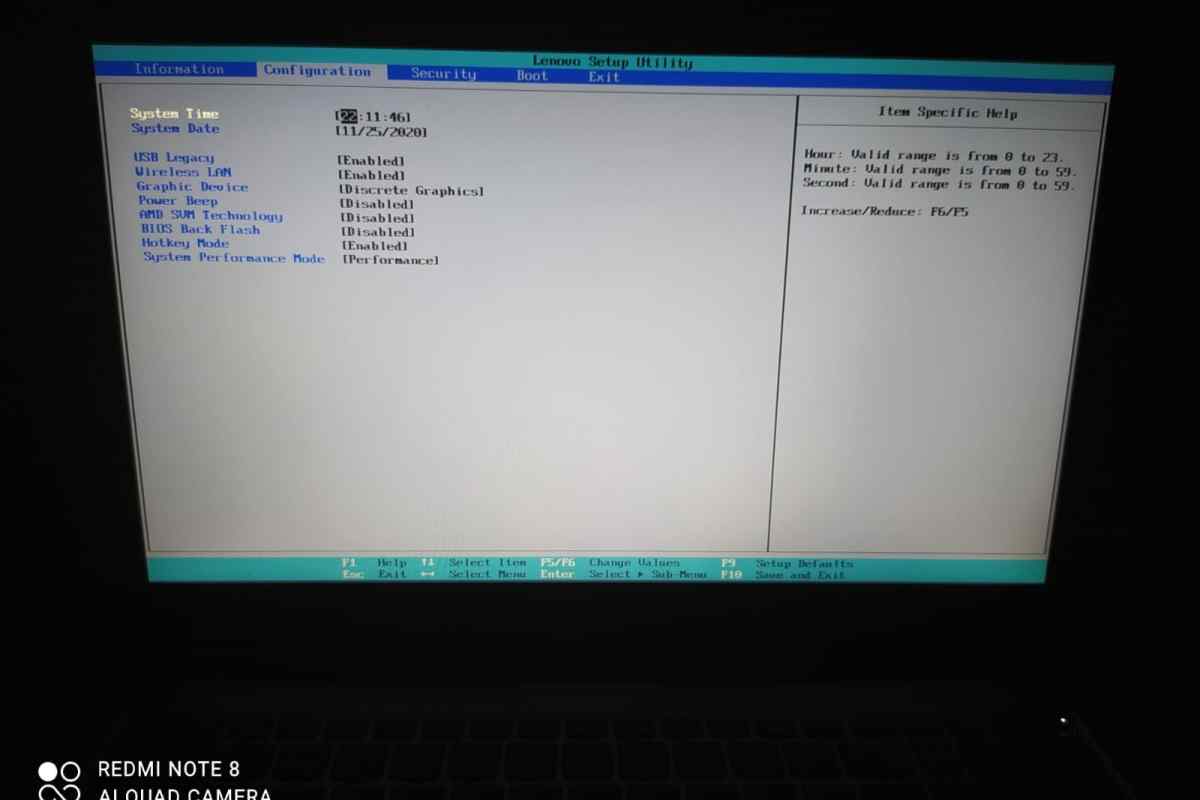BIOS - це базова структурна система комп 'ютера, чиє завдання полягає в тестуванні обладнання комп' ютера перед запуском операційної системи. Зазвичай BIOS виглядає як текстова таблиця. Навігація по цій таблиці здійснюється за допомогою вказаних у меню клавіш. Налаштування BIOS ноутбука Lenovo дозволяє змінити параметри з 'єднання пристроїв, а також вибирати джерело для завантаження операційної системи комп' ютера.
Вам знадобиться
- - інструкція з експлуатації ноутбука Lenovo.
Інструкція
1. Підключіть ноутбук Lenovo до харчування від мережі. Якщо під час операцій з BIOS раптово пропаде електроживлення, це може негативно позначитися на подальшій експлуатації комп 'ютера.
2. Якщо під рукою немає інструкції для ноутбука Lenovo, то доведеться вийти в інтернет і з 'ясувати необхідну інформацію на сайті компанії виробника (http://www.ibm.com/ru/ru/). Це можна зробити як в онлайн режимі, так і завантаживши інструкцію у вигляді розгорнутого PDF-файлу. Для того, щоб прочитати цю інструкцію, на комп 'ютері повинна бути встановлена спеціальна програма, наприклад, Adobe Reader (http://www.adobe.com/ru/) или Foxit PDF Reader (http://www.foxitsoftware.com/).
3. Якщо з технічних причин вихід в інтернет неможливий, то доведеться діяти самостійно. Увімкніть комп 'ютер і спостерігайте за появою інформації на його екрані. Зазвичай для полегшення життя користувача на самому початку роботи ноутбука на пару-трійку секунд (якраз той час, поки BIOS проводить тест-опитування пристроїв комп 'ютера) виникає підказка у вигляді назви клавіші або поєднання клавіш, які необхідно натиснути і не відпускати до тих пір, поки ноутбук не вийде в таблицю BIos
4. Зверніть увагу на позначення F2 і F12. Саме ці клавіші на ноутбуці Lenovo призначені для переривання тестового опитування пристроїв і запобігання завантаженню операційної системи.
5. Натисніть і утримуйте кнопку F12 на клавіатурі. Таким чином ви позначаєте своє бажання увійти в один з розділів BIOS, який називається Quick Boot. Цей невеликий, але дуже важливий розділ архітектури комп 'ютера призначений для визначення пріоритету завантаження комп' ютера. Зайшовши в таблицю пріоритетів, можна змінити порядок таким чином, щоб після успішної роботи BIOS комп 'ютер спочатку звертався, наприклад, до CD-rom, потім до USB-порту і тільки потім до HDD. Подібні операції з рядком завантаження характерні для процедури перевстановлення операційної системи на ноутбуці Lenovo.
6. Натисніть F2 для входу до головного меню BIOS. Тут досвідчений користувач отримує доступ до налаштувань великої кількості параметрів різних пристроїв. На відміну від звичайних ПК, в BIOS ноутбука також дозволяє:- налаштувати систему безпеки; - змінити характер роботи тачпаду; - відкоригувати виведення зображення на дисплей; - відкалібрувати акумулятор, а також подивитися серійний номер пристрою, його системної плати та іншого обладнання.